Kuidas teha diagrammi Microsoft Excelis
Microsofti Kontor Microsoft Microsoft Excel Kangelane / / August 04, 2021

Viimati värskendatud
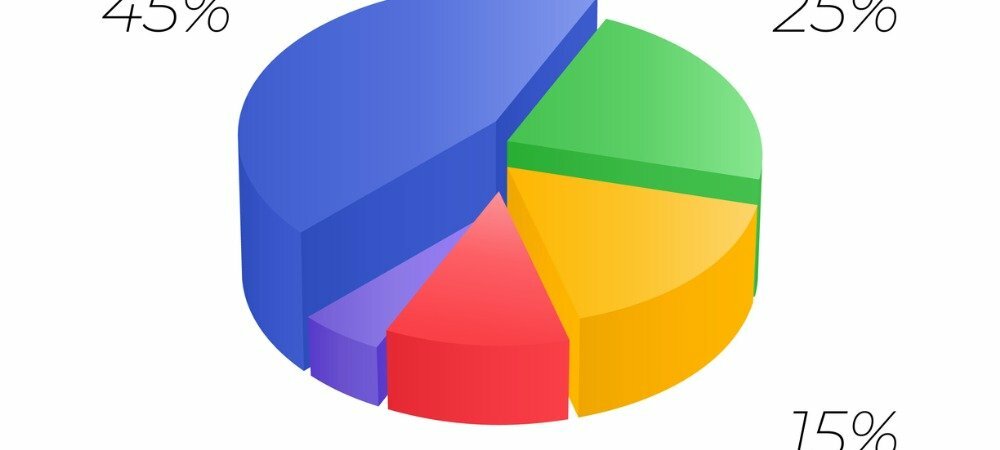
Kui teie andmed esindavad terviku erinevaid osi, kaaluge sektordiagrammi. Sektordiagrammi saate Excelis kiiresti ja lihtsalt teha.
Sektordiagramm sobib ideaalselt terviku erinevate osade kuvamiseks. Microsoft Excel pakub sisseehitatud sektordiagrammi loomise tööriista, mis võimaldab teil seda tüüpi visuaali oma arvutustabelisse lisada vaid mõne hiireklõpsuga.
Erinevate stiilide ja kohandamisvalikutega saate Excelis mitte ainult kasuliku, vaid ka atraktiivse sektordiagrammi luua.
Kuidas koostada diagrammi Excelis
Kuigi mõned sektordiagrammi kohandamise funktsioonid erinevad pisut, on selle loomise protsess Windowsi, Maci ja veebi Excelis sama.
- Valige andmed, mida soovite diagrammi jaoks kasutada. Seda saate hõlpsalt teha, lohistades kursori läbi lahtrite vahemiku.
- Minge Sisesta sakk ja klõpsake ikooni Sektordiagramm rippmenüü nool. Sisse Excel veebis, see on lihtsalt nupp, sest praegu on saadaval ainult üks sektoridiagrammi kujundus.
- Valige Windowsis või Macis sektordiagrammi tüüp, mida soovite kasutada. Saate valida kolme 2-D diagrammi või 3-D diagrammi hulgast.
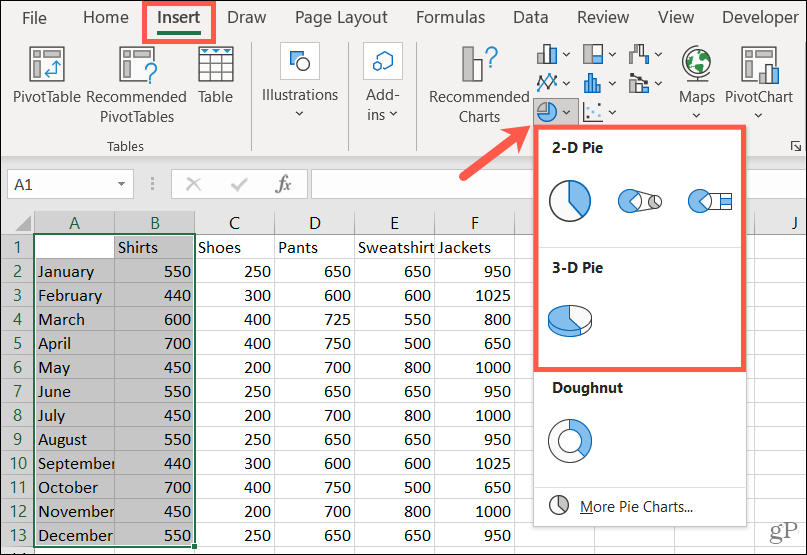
Näete, et sektordiagramm avaneb otse teie arvutustabelisse ja on kohandamiseks valmis!
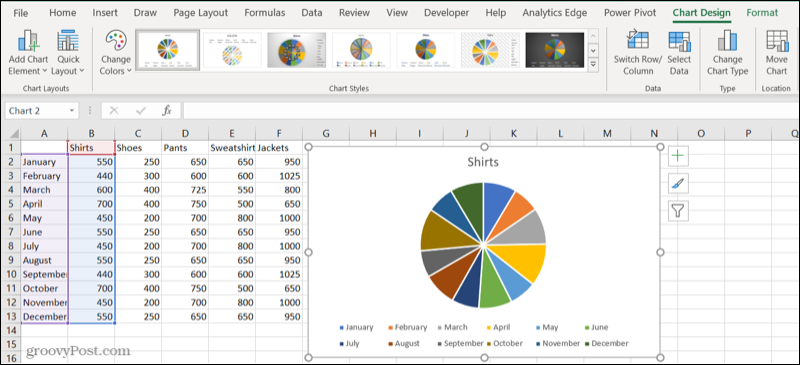
Koordineerige diagramm Excelis
Kui olete oma diagrammi sisestanud, valige see vahekaardi Diagrammi kujundus kuvamiseks. Need tööriistad pakuvad teile kõike, mida vajate diagrammi täielikuks kohandamiseks.
Saate lisada diagrammi elemendi nagu legend või sildid, kohandada paigutust, muuta värve, valida uue stiili, vahetada veerge ja ridu, värskendada andmekogumit, muuta diagrammi tüüpi või liigutada diagrammi.

Windowsi Excel pakub lisafunktsiooni diagrammi kohandamiseks. Valige diagramm ja paremal näete diagrammielementide, diagrammi stiilide ja diagrammifiltrite jaoks kolme nuppu.
Kaks esimest nuppu vastavad samadele nuppudele lindil. Seega saate diagrammi elementide abil lisada rohkem üksusi või valida nende positsioone diagrammil.
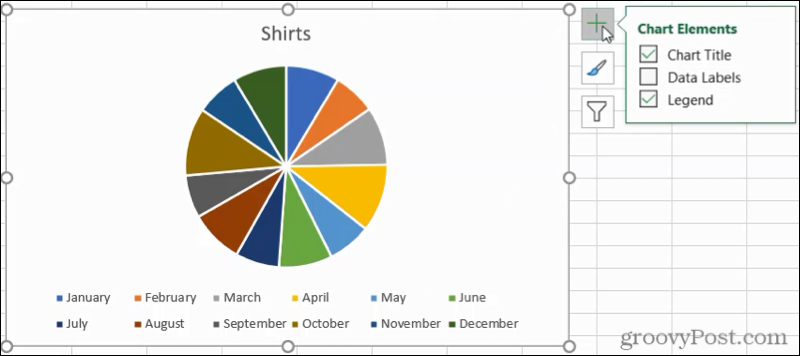
Diagrammi stiilide abil saate ühes kohas valida erinevate värviskeemide ja stiilide hulgast.
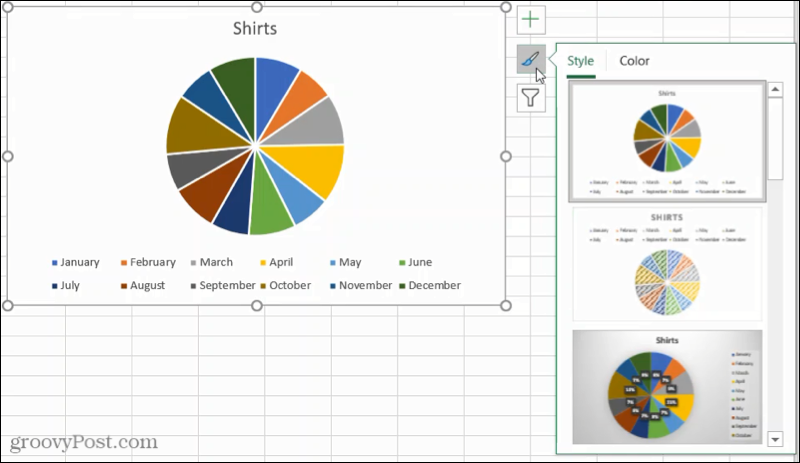
Kui soovite diagrammi jaoks valida oma andmete erinevad osad, kasutage diagrammifiltreid. Lisaks saate hõljutada kursorit kategooria kohal, et seda pirukatükki esile tõsta.
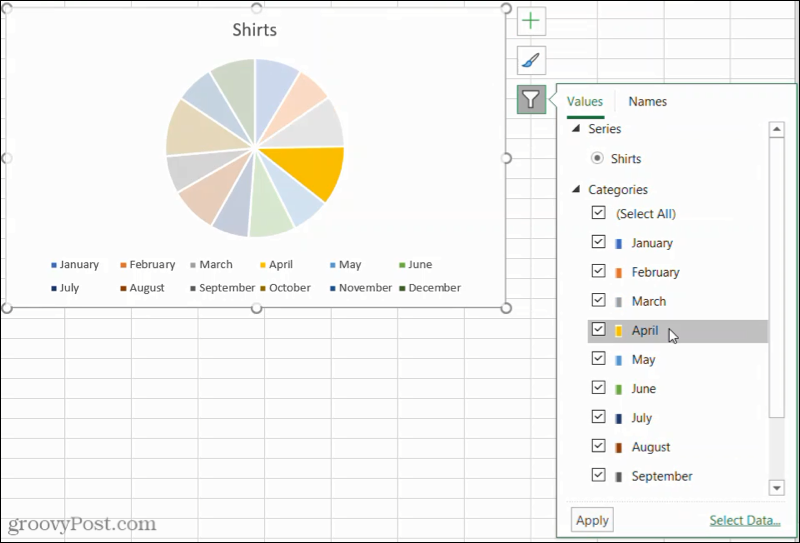
Diagrammi suuruse muutmine ja teisaldamine
Kui olete Excelis töötanud muud tüüpi diagrammidega, siis on teil hea meel teada, et sektordiagrammi suuruse muutmine või teisaldamine on sama lihtne.
Sektordiagrammi suuruse muutmiseks lohistage ühest nurgast sisse või välja.
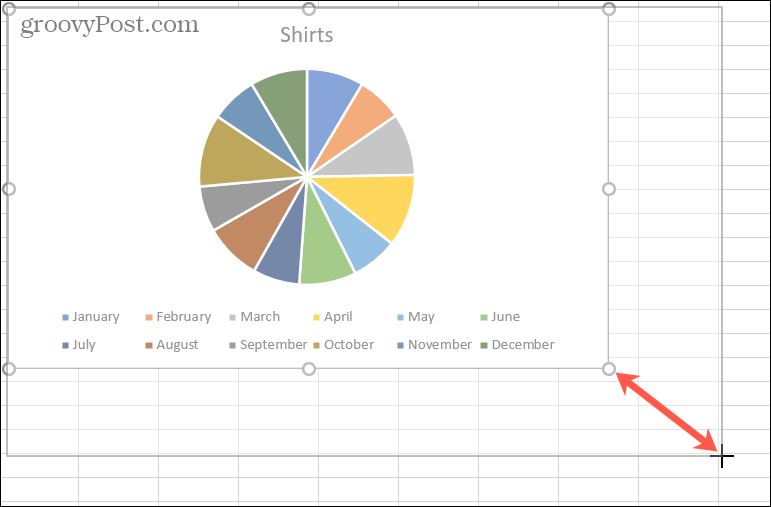
Sektordiagrammi teisaldamiseks valige see ja lohistage see neljapoolse noolega oma lehel uude kohta.
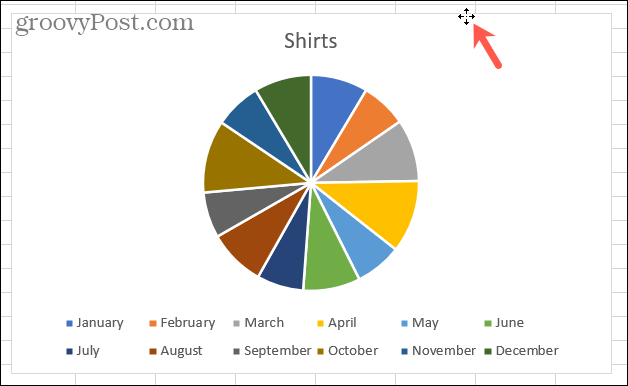
Kohandage oma sektordiagrammi ja näidake oma andmeid
Sektordiagrammid on suurepärased tööriistad teie andmete kuvamiseks. Need võimaldavad teie vaatajaskonnal andmeid kenasti, korralikult ja lühidalt näha. Kui teil on vanem versioon, näiteks Excel 2007 või Excel 2010, vaadake, kuidas seda teha luua nendes versioonides sektordiagramm.
Ja muud tüüpi visuaalide puhul vaadake, kuidas seda teha looge Excelis Gantti diagramm või tehke oma andmete esitamiseks hajumisgraafik.
Google Chrome'i vahemälu, küpsiste ja sirvimisajaloo kustutamine
Chrome salvestab suurepäraselt teie sirvimisajaloo, vahemälu ja küpsised, et optimeerida veebis brauseri toimivust. Tema kuidas ...
Poesisene hinnavaste: kuidas saada veebis hindu poes ostes
Poest ostmine ei tähenda, et peate kõrgemat hinda maksma. Tänu hinna sobitamise garantiidele saate veebis allahindlusi, kui ostate ...
Kuidas kinkida Disney Plus tellimus digitaalse kinkekaardiga
Kui olete Disney Plusi nautinud ja soovite seda teistega jagada, siis saate siit osta Disney+ kingi tellimuse ...
Teie juhend dokumentide jagamiseks teenuses Google Docs, Sheets ja Slides
Saate hõlpsalt koostööd teha Google'i veebipõhiste rakendustega. Siin on teie juhised lubade jagamiseks teenustes Google Docs, Sheets ja Slides ...


